假如想要让你将word文档中的某页内容单独提取出来,你应该怎么做呢?相信这个问题很多小伙伴在办公场景中都会碰到。如我们就想要提取word文档中的第一页,或者提取word文档中的最后一页,今天我们就一起来探讨这个问题。
在word文档中,我们想要将某页单独提取出来并不困难。有办公软件基础的小伙伴实现起来也是轻轻松松的。但是如果我们面临的不是一个word的文档,而是几百个甚至几千个word的文档,都需要将某页内容单独提取出来,你还能做到吗?
通常这种情况下,我们都需要使用批量处理脚本或者借助专业的处理工具才能够实现,但是很多小伙伴都是没有编程基础的,因此写脚本会比较费力。今天就给大家介绍使用专业的批量处理工具来帮我们实现将word文档中的某页单独提取出来的操作,可以帮我们省去重复的劳动。
操作步骤
1、打开「鹰迅批量处理工具箱」,左侧选择「Word 工具」,右侧在数据提取分类中选择「提取 Word 文档中的页」的功能。
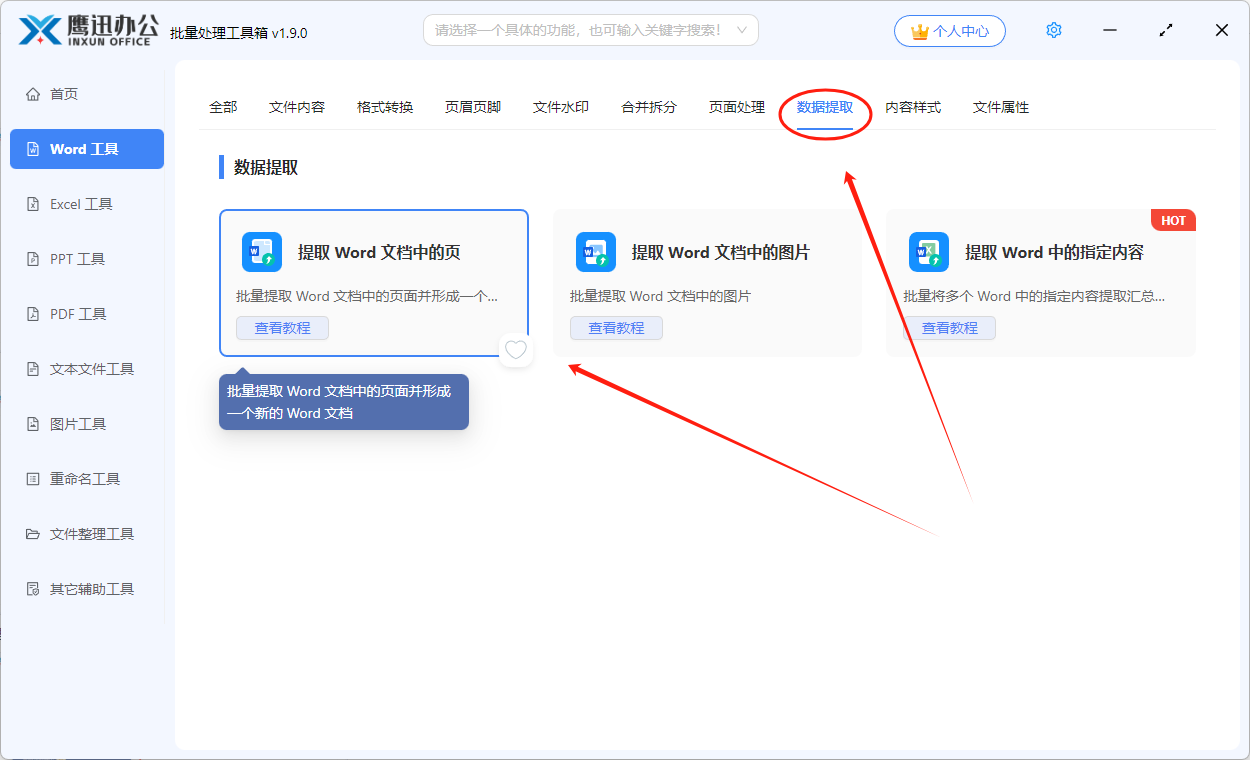
2、一次性选择多个需要将某页单独提取出来的word文档。啊?
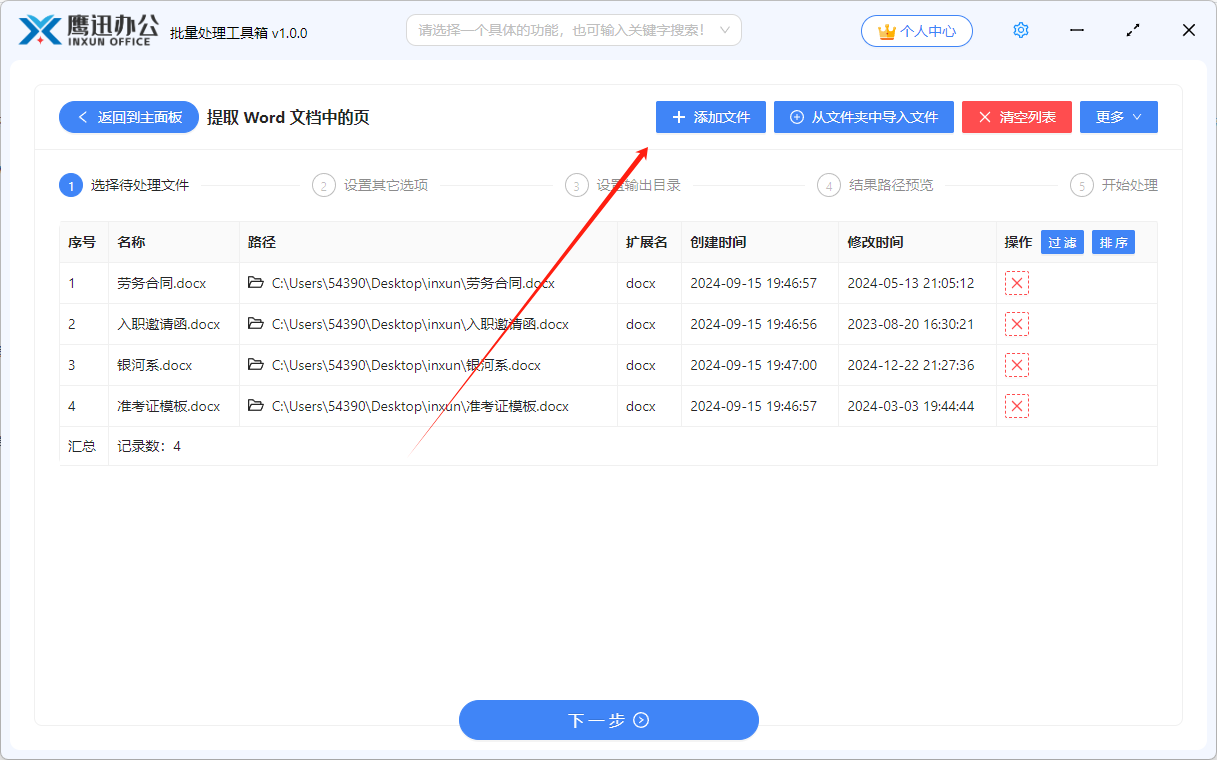
3、设置页面提取的选项。
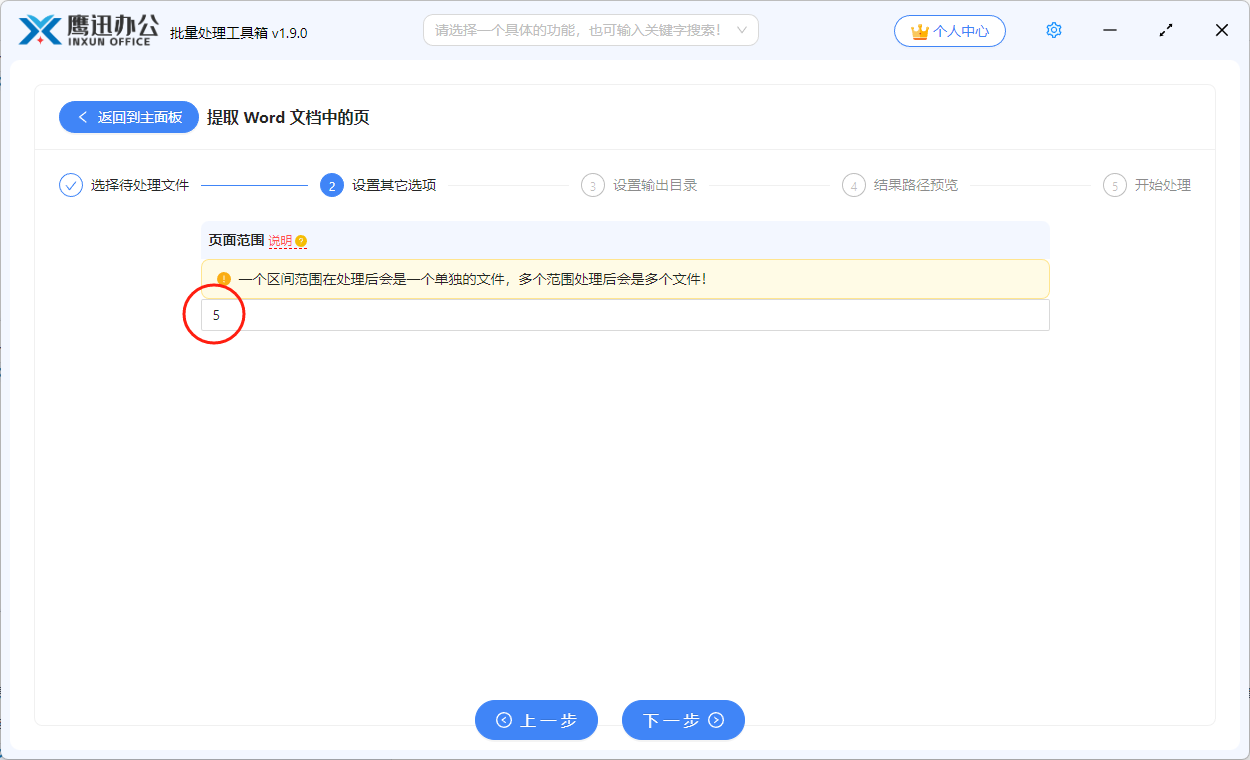
想要提取哪个页面,我们就在输入框中输入对应的页码就可以了。比如上图中我们在输入框中输入【5】,那就会将word文档中的第5页提取出来。如果我们想要提取的是一个页面范围或者提取最后一页,那应该怎么填写呢?我们可以将鼠标放在界面上的说明按钮查看一下填写的规则。
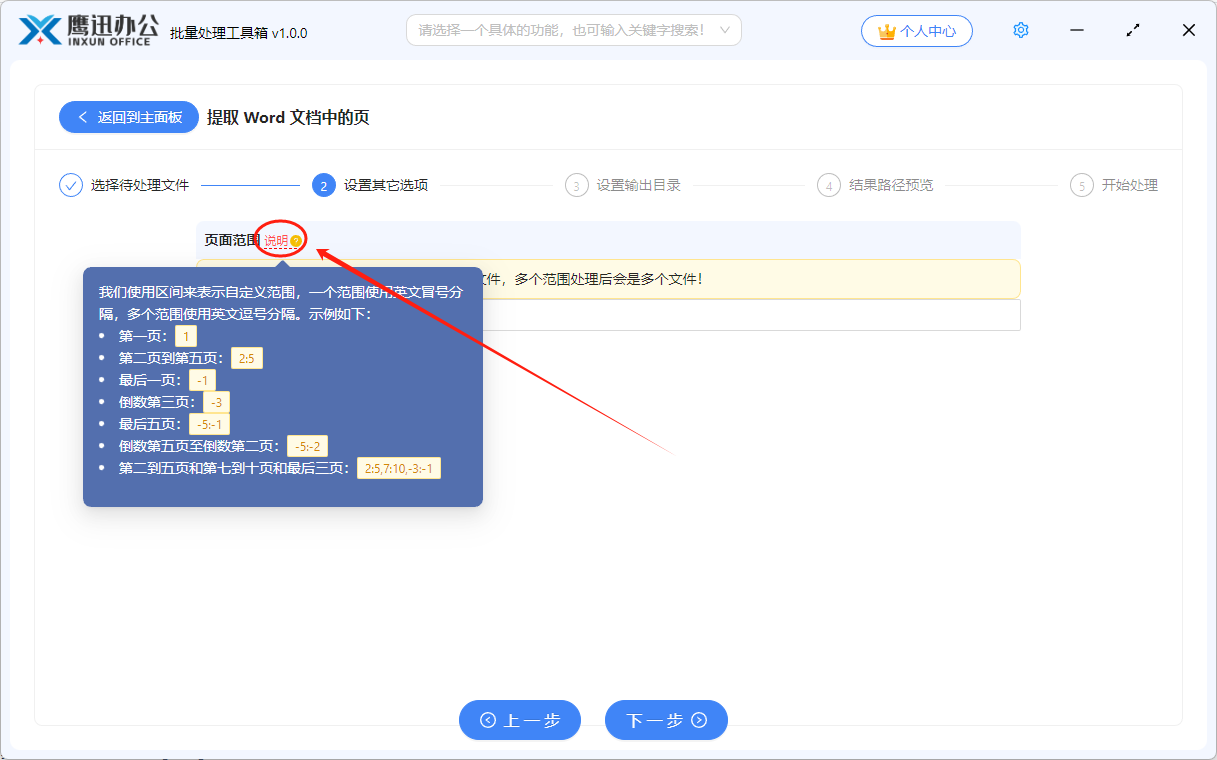
通过填写规则说明中的示例,我们就知道了,不管是填写一个指定的页面,还是填写一个或者多个指定的页面范围。不管是填写正数来代表正向的页码,还是填写负数代表反向的页码,软件都能够支持。大家可以根据自己的实际场景进行填写。
4、设置输出目录。
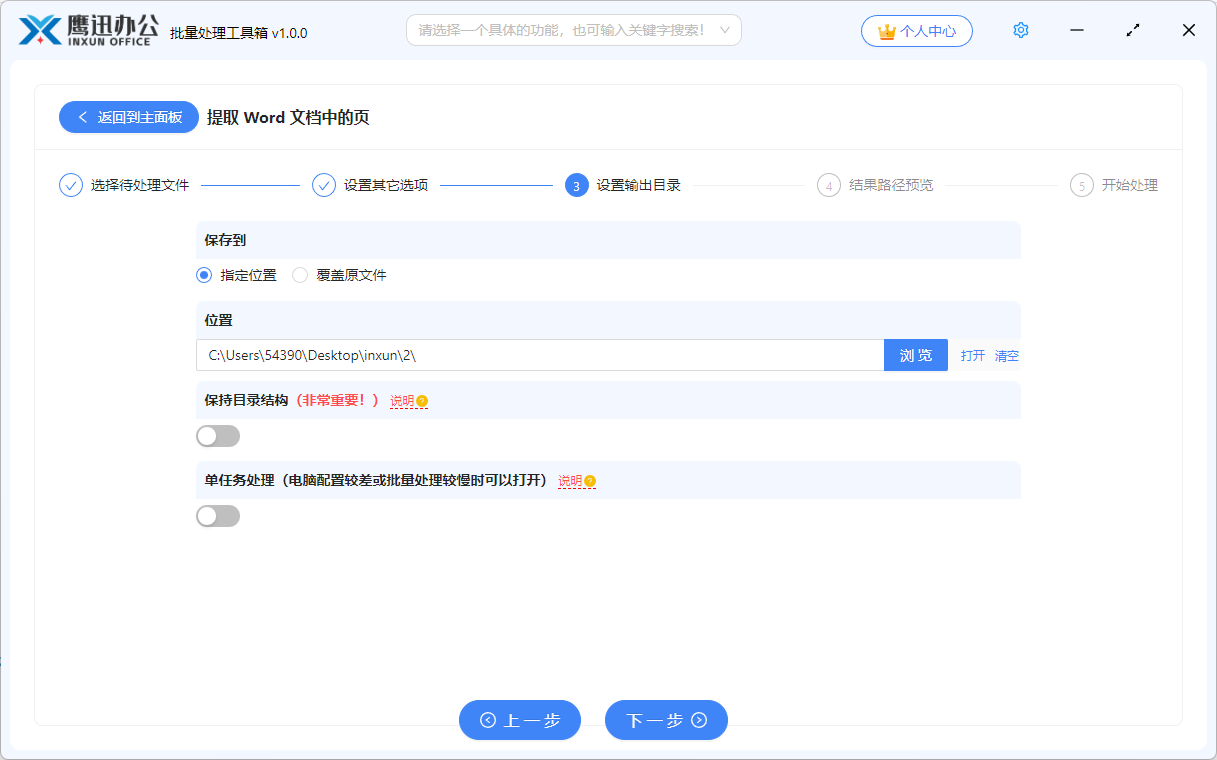
5、多个word文档中最后几页提取出来的操作就处理完成了。
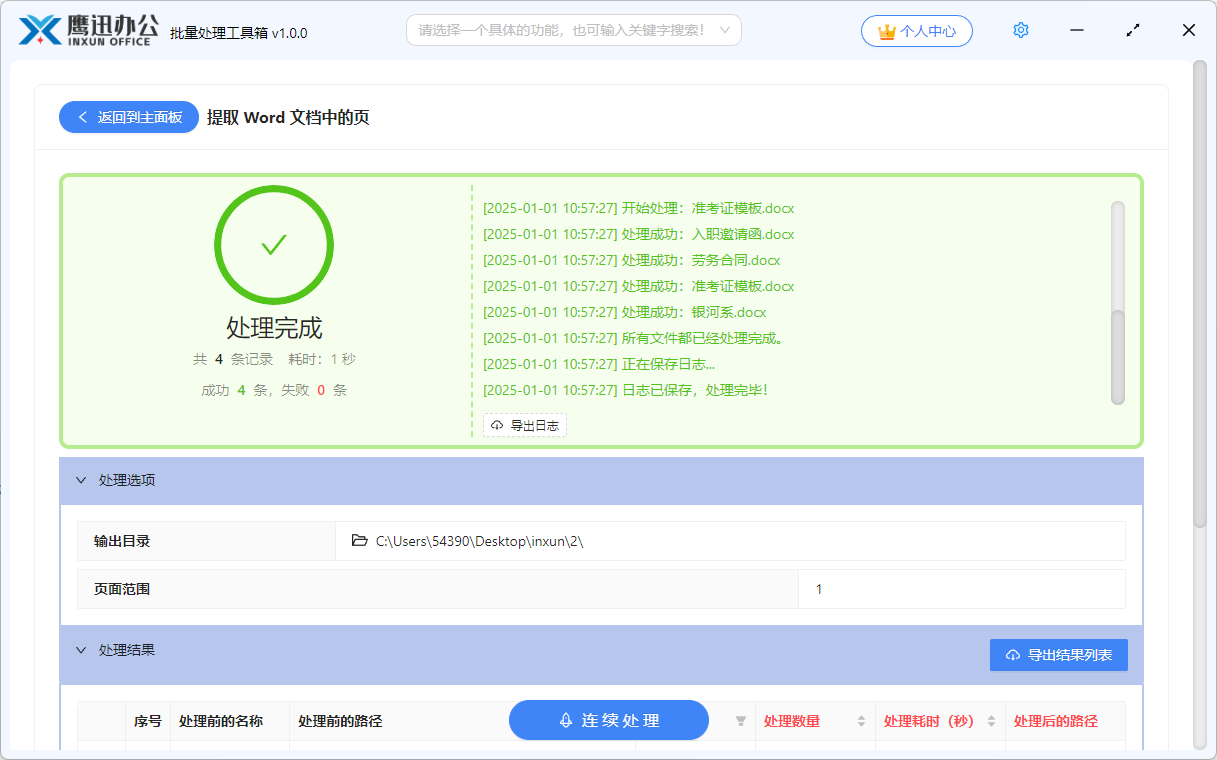
我们可以看到,一会儿选择的多个word文档中,某页单独提取出来的操作就处理完成了。这个时候我们打开输出目录就可以看到所有提取后的word文档了。
通过这种方式将word文档中某页单独提取出来是非常方便、非常简单的,不管你是几百个还是几千个,甚至几万个word文档想要将某页提取出来用这个方法都是同样的的操作,不需要重复的劳动,简单的几步就可以快速搞定。大家以后再碰到需要将word文档中某页单独提取出来的时候,就赶紧试试这个方法吧。
